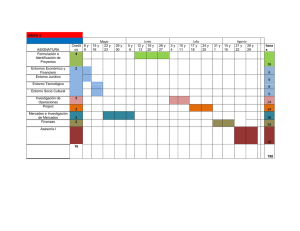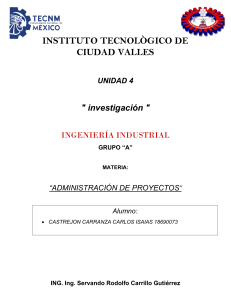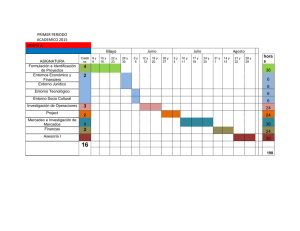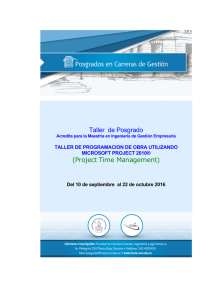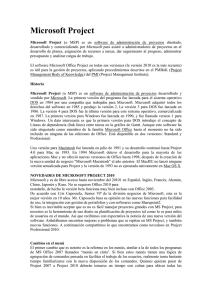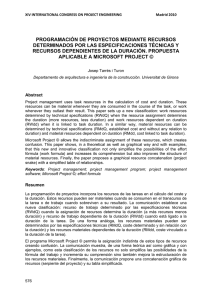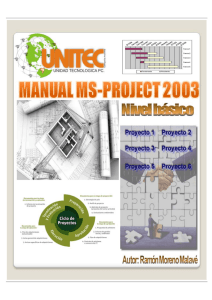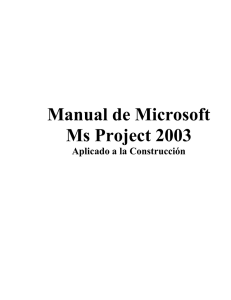SÍLABO DE MICROSOFT PROJECT CÓDIGO : OFI007
Anuncio
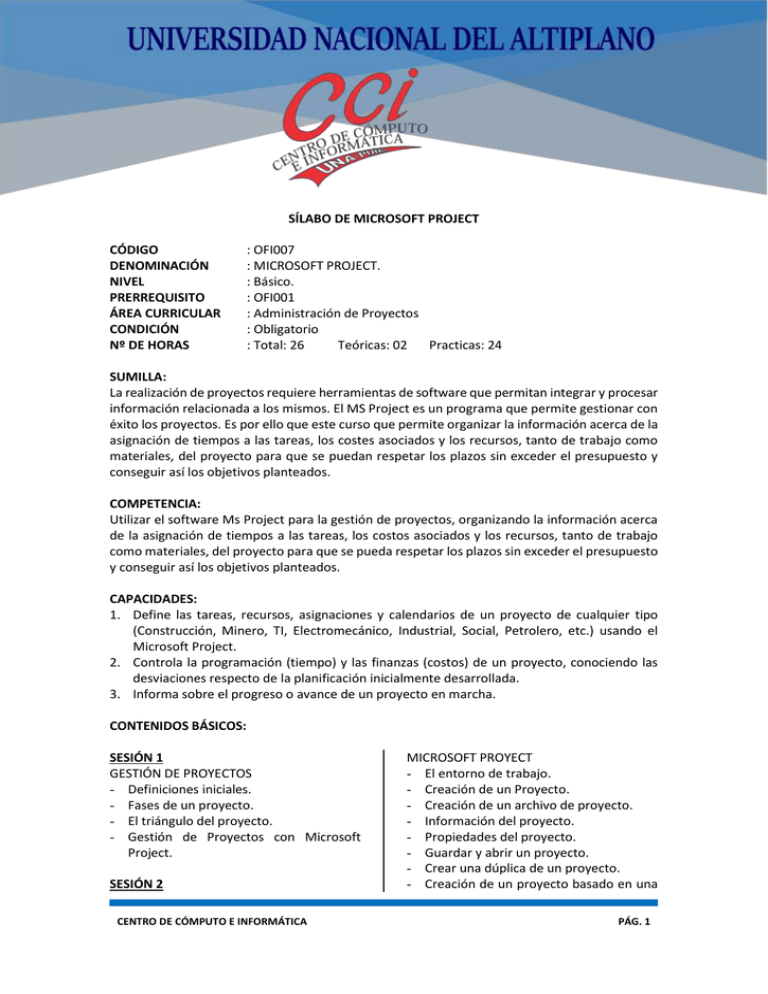
SÍLABO DE MICROSOFT PROJECT CÓDIGO DENOMINACIÓN NIVEL PRERREQUISITO ÁREA CURRICULAR CONDICIÓN Nº DE HORAS : OFI007 : MICROSOFT PROJECT. : Básico. : OFI001 : Administración de Proyectos : Obligatorio : Total: 26 Teóricas: 02 Practicas: 24 SUMILLA: La realización de proyectos requiere herramientas de software que permitan integrar y procesar información relacionada a los mismos. El MS Project es un programa que permite gestionar con éxito los proyectos. Es por ello que este curso que permite organizar la información acerca de la asignación de tiempos a las tareas, los costes asociados y los recursos, tanto de trabajo como materiales, del proyecto para que se puedan respetar los plazos sin exceder el presupuesto y conseguir así los objetivos planteados. COMPETENCIA: Utilizar el software Ms Project para la gestión de proyectos, organizando la información acerca de la asignación de tiempos a las tareas, los costos asociados y los recursos, tanto de trabajo como materiales, del proyecto para que se pueda respetar los plazos sin exceder el presupuesto y conseguir así los objetivos planteados. CAPACIDADES: 1. Define las tareas, recursos, asignaciones y calendarios de un proyecto de cualquier tipo (Construcción, Minero, TI, Electromecánico, Industrial, Social, Petrolero, etc.) usando el Microsoft Project. 2. Controla la programación (tiempo) y las finanzas (costos) de un proyecto, conociendo las desviaciones respecto de la planificación inicialmente desarrollada. 3. Informa sobre el progreso o avance de un proyecto en marcha. CONTENIDOS BÁSICOS: SESIÓN 1 GESTIÓN DE PROYECTOS - Definiciones iniciales. - Fases de un proyecto. - El triángulo del proyecto. - Gestión de Proyectos con Microsoft Project. SESIÓN 2 CENTRO DE CÓMPUTO E INFORMÁTICA MICROSOFT PROYECT - El entorno de trabajo. - Creación de un Proyecto. - Creación de un archivo de proyecto. - Información del proyecto. - Propiedades del proyecto. - Guardar y abrir un proyecto. - Crear una dúplica de un proyecto. - Creación de un proyecto basado en una PÁG. 1 plantilla. - Seguridad al guardar. - Guardar un área de trabajo. SESIÓN 3 GESTIÓN DE TAREAS - Toma de situación. - Introducción de tareas. - Calendario global del proyecto. - Duraciones de las tareas. - Estimación de las duraciones. - La escala temporal. - Operaciones básicas con las tareas. - Introducción de tareas repetitivas. SESIÓN 4 - Introducción de más tareas. - Esquematización de tareas en fases. - Vinculación de tareas. Dependencias. - Posposiciones. - Información de una tarea. - Notas de tarea. - Hipervínculos. - Hitos. - Formato del diagrama de Gantt. SESIÓN 5 - Formulario de tareas. - Duración del proyecto. Estadísticas. - Optimización de tareas. - La ruta crítica. Tareas críticas. - Delimitaciones. - Fechas límite. - Dividir tareas. SESIÓN 6 GESTIÓN DE RECURSOS - Primeros conceptos. - Definir los recursos. - Entrada de recursos. - Creación de campos personalizados en la tabla de recursos. - Creación de campos personalizados en la tabla de recursos. SESIÓN 7 ASIGNACIÓN DE LOS RECURSOS A LAS TAREAS - Asignación de un recurso a una tarea. - Asignación de varios recursos a una CENTRO DE CÓMPUTO E INFORMÁTICA - tarea. Asignación de un recurso a varias tareas. Asignación de un recurso material. Reemplazo y eliminación de una asignación de recurso. Cambiar el número de unidades asignadas. Programación condicionada por el esfuerzo. Introducir cantidad de trabajo a una tarea sin asignar recurso. SESIÓN 8 SOBREASIGNACIONES - Tipos de tarea. - Detalles importantes sobre asignaciones. - Retraso del trabajo de un recurso. - Visualizar asignaciones de recursos. - Visualizar asignaciones de tareas. - Gestión de horas extra. - Perfiles de trabajo. - Imprimir las asignaciones de recursos. - Sobreasignaciones. - Solucionar problemas de sobreasignaciones. Redistribuciones. - Gantt de redistribución. - Borrar una redistribución. - Asignación de recursos a calendarios. - Disponibilidad de un recurso en diferentes horarios. SESIÓN 9 COSTOS Y RECURSOS - Costos de recursos - Introducción de un costo fijo asociado a una tarea. - Introducción de costos de recursos. - Tasas variables aplicadas a los recursos. - Notas de recurso. - Información adicional sobre recursos. SESIÓN 10 SEGUIMIENTO DEL PROYECTO - Definir la línea de base. - Seguimiento del proyecto según lo planificado. - Introducción del progreso real. - Introducción de un porcentaje de tarea completada. PÁG. 2 - Introducción de fecha real de inicio y final para una tarea. - Introducción de duraciones reales y restantes para una tarea. - Introducción del trabajo real y restante. SESIÓN 11 - Introducción de costos reales y costos restantes. - Actualización del resto del proyecto. - Almacenamiento de un plan provisional. - Definición de nuevas vistas. - Comparación de las líneas base respecto a datos reales. - Filtros. - Estadísticas. - Gantt de seguimiento. - Líneas de progreso. SESIÓN 12 - Informe del estado del proyecto. - Creación de un archivo .GIF. - Presentación de información del proyecto para página web. - Compartir información entre varios proyectos. CENTRO DE CÓMPUTO E INFORMÁTICA PÁG. 3 ACTITUDES: Realiza innovaciones en el desarrollo de sus ejercicios. Es constante y firme en al momento de desarrollar sus conocimientos. Demuestra responsabilidad en el trabajo de laboratorio. CRITERIOS DE EVALUACIÓN: Asistencia a las clases teóricas y a las prácticas de acuerdo al reglamento de evaluación. Calificación: La evaluación del aprendizaje de las capacidades y actitudes, será de acuerdo a los indicadores establecidos en el desarrollo de cada unidad didáctica. Los indicadores de capacidades se evaluarán a través de pruebas escritas de cotejo para la observación del desarrollo de actividades experimentales y los indicadores actitudinales serán evaluados por medio de una escala de calificación. La fórmula para la obtención del promedio final será la siguiente: Promedio = 0,9 (Promedio Capacidades) + Actitudes BIBLIOGRAFÍA Y WEBGRAFÍA: Microsoft Office Project Standard 2013. 2013. Ben Howard. Microsoft Project 2013. Plain & Simple. Carl Chatfield. Step by Step. Microsoft Project 2013. Curso de Planificación de proyectos. http://www.slideshare.net/lorenzo_kila/. CENTRO DE CÓMPUTO E INFORMÁTICA PÁG. 4